
In questo tutorial, ti mostreremo come installare Netdata su Debian 11. Per chi non lo sapesse, Netdata è uno strumento open source progettato per il sistema in tempo reale soluzione di monitoraggio delle prestazioni. Monitora processi come memoria, utilizzo della CPU, input/output del disco, larghezza di banda di rete, applicazioni di sistema, database MySQL e altre metriche di sistema in tempo reale. Le metriche sono visualizzate su incredibili dashboard interattivi sotto forma di grafici.
Questo articolo presuppone che tu abbia almeno una conoscenza di base di Linux, sappia come usare la shell e, soprattutto, che ospiti il tuo sito sul tuo VPS. L'installazione è abbastanza semplice e presuppone che tu sono in esecuzione nell'account root, in caso contrario potrebbe essere necessario aggiungere 'sudo ' ai comandi per ottenere i privilegi di root. Ti mostrerò l'installazione passo passo dello strumento Netdata Monitoring su una Debian 11 (Bullseye).
Installa Netdata su Debian 11 Bullseye
Passaggio 1. Prima di installare qualsiasi software, è importante assicurarsi che il sistema sia aggiornato eseguendo il seguente apt comandi nel terminale:
sudo apt update sudo apt upgrade
Passaggio 2. Installazione di Netdata su Debian 11.
Per impostazione predefinita, Netdata è disponibile nel repository di base di Debian. Puoi installare Netdata sul sistema Debian eseguendo i seguenti comandi:
sudo apt install netdata
Dopo l'installazione per poter avviare, fermare e ottenere lo stato del servizio Netdata usa il comando seguente:
sudo systemctl start netdata sudo systemctl stop netdata sudo systemctl status netdata
Passaggio 3. Configura Netdata.
Successivamente, modifica il file di configurazione di Netdata nel tuo editor di testo preferito:
nano /etc/netdata/netdata.conf
Aggiungi le seguenti righe:
[global]
run as user = netdata
web files owner = root
web files group = root
# Netdata is not designed to be exposed to potentially hostile
# networks. See https://github.com/netdata/netdata/issues/164
bind socket to IP = 127.0.0.1 Per impostazione predefinita, bind socket to IP è impostato su 127.0.0.1 . Per accedere alla dashboard utilizzando l'indirizzo IP, è necessario sostituirli 127.0.0.1 con l'indirizzo IP del tuo server:
[global]
run as user = netdata
web files owner = root
web files group = root
# Netdata is not designed to be exposed to potentially hostile
# networks. See https://github.com/netdata/netdata/issues/164
bind socket to IP = <Your IP address here> Salva il tuo file e riavvia il servizio Netdata:
sudo systemctl restart netdata
Passaggio 4. Configura Firewall.
Ora consentiamo alla porta 19999 di utilizzare il firewall UFW:
sudo ufw allow 19999 sudo ufw reload
Passaggio 5. Accesso all'interfaccia Web di Netdata.
Una volta installato correttamente, devi digitare l'URL http://(your-domain.com or your-server-IP-addresss):19999 nei tuoi browser web preferiti per essere reindirizzato alla dashboard di Netdata:
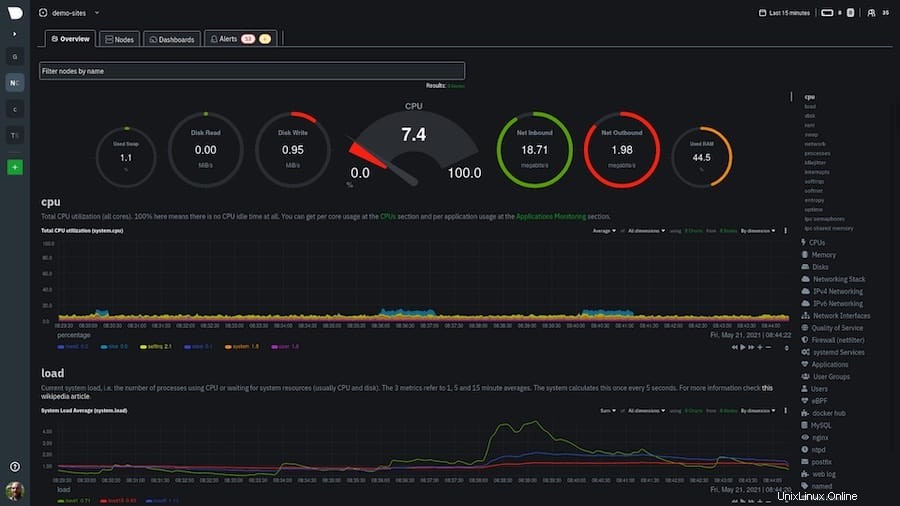
Congratulazioni! Hai installato Netdata con successo. Grazie per aver utilizzato questo tutorial per installare l'ultima versione di Netdata Monitoring su Debian 11 Bullseye. Per ulteriore aiuto o informazioni utili, ti consigliamo di controllare Netdata ufficiale sito web.